Modifica di un gruppo ad alta disponibilità
 Suggerisci modifiche
Suggerisci modifiche


È possibile modificare un gruppo ad alta disponibilità (ha) per modificarne nome e descrizione, aggiungere o rimuovere interfacce o aggiungere o aggiornare un indirizzo IP virtuale.
-
È necessario accedere a Grid Manager utilizzando un browser supportato.
-
È necessario disporre dell'autorizzazione di accesso root.
Alcuni dei motivi per modificare un gruppo ha sono i seguenti:
-
Aggiunta di un'interfaccia a un gruppo esistente. L'indirizzo IP dell'interfaccia deve trovarsi all'interno della stessa subnet delle altre interfacce già assegnate al gruppo.
-
Rimozione di un'interfaccia da un gruppo ha. Ad esempio, non è possibile avviare una procedura di decommissionamento di un sito o di un nodo se in un gruppo ha viene utilizzata l'interfaccia di un nodo per Grid Network o Client Network.
-
Selezionare Configurazione > Impostazioni di rete > gruppi ad alta disponibilità.
Viene visualizzata la pagina High Availability Groups.
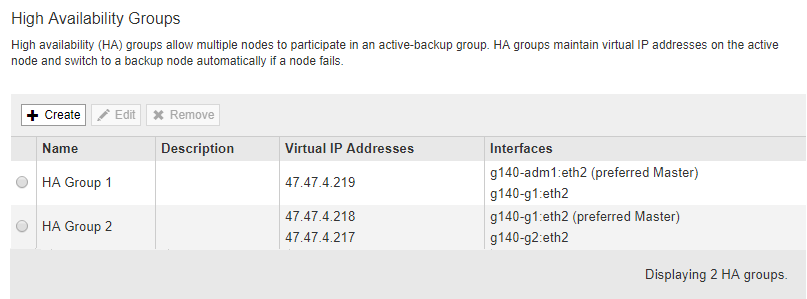
-
Selezionare il gruppo ha che si desidera modificare e fare clic su Edit (Modifica).
Viene visualizzata la finestra di dialogo Modifica gruppo ad alta disponibilità.
-
Facoltativamente, aggiornare il nome o la descrizione del gruppo.
-
Facoltativamente, fare clic su Select Interfaces (Seleziona interfacce) per modificare le interfacce per il gruppo ha.
Viene visualizzata la finestra di dialogo Add Interfaces to High Availability Group.
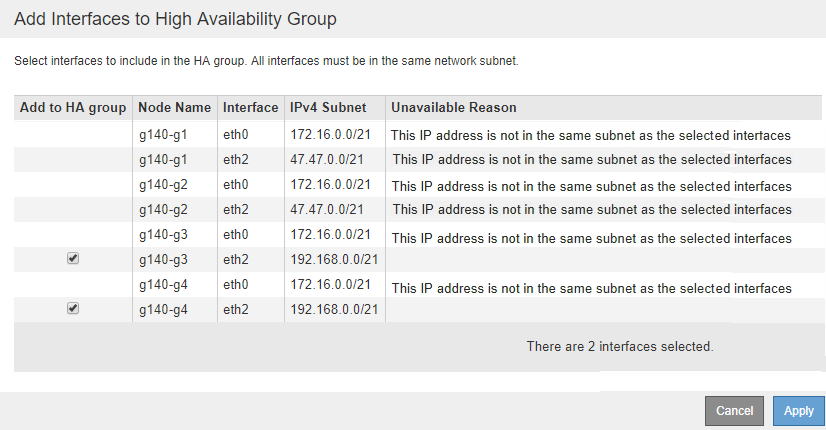
Se il relativo indirizzo IP è assegnato da DHCP, l'interfaccia non viene visualizzata nell'elenco.
-
Selezionare o deselezionare le caselle di controllo per aggiungere o rimuovere interfacce.
Attenersi alle seguenti linee guida per la selezione delle interfacce:
-
Selezionare almeno un'interfaccia.
-
Se si seleziona più di un'interfaccia, tutte le interfacce devono trovarsi sulla rete griglia (eth0) o sulla rete client (eth2).
-
Tutte le interfacce devono trovarsi nella stessa subnet o in subnet con un prefisso comune.
Gli indirizzi IP saranno limitati alla subnet più piccola (quella con il prefisso più grande).
-
Se si selezionano interfacce su diversi tipi di nodi e si verifica un failover, solo i servizi comuni ai nodi selezionati saranno disponibili sugli IP virtuali.
-
Selezionare due o più nodi di amministrazione per la protezione ha di Grid Manager o di Tenant Manager.
-
Selezionare due o più nodi di amministrazione, nodi gateway o entrambi per la protezione ha del servizio Load Balancer.
-
Selezionare due o più nodi gateway per la protezione ha del servizio CLB.
Il servizio CLB è obsoleto.
-
-
-
Fare clic su Apply (Applica).
Le interfacce selezionate sono elencate nella sezione interfacce della pagina. Per impostazione predefinita, la prima interfaccia dell'elenco viene selezionata come Master preferito.
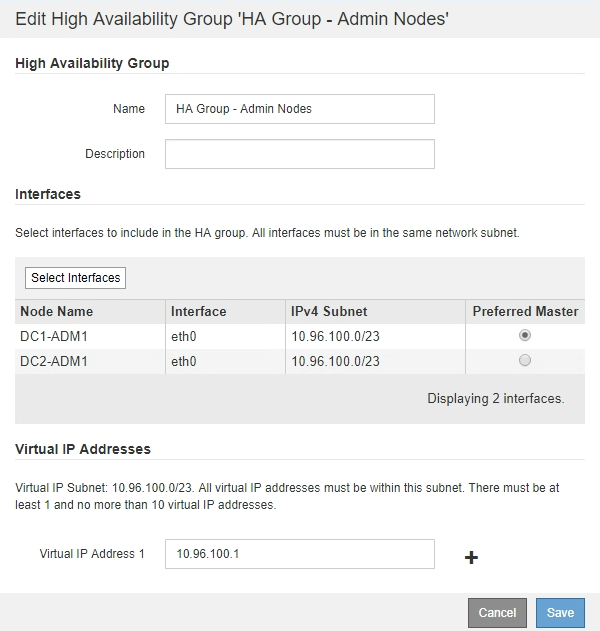
-
Se si desidera che un'interfaccia diversa sia la master preferita, selezionare tale interfaccia nella colonna Master preferito.
Preferred Master è l'interfaccia attiva a meno che non si verifichi un errore che causa la riassegnazione degli indirizzi VIP a un'interfaccia di backup.
Se il gruppo ha fornisce l'accesso a Grid Manager, è necessario selezionare un'interfaccia sul nodo di amministrazione primario come master preferito. Alcune procedure di manutenzione possono essere eseguite solo dal nodo di amministrazione primario. -
Facoltativamente, aggiornare gli indirizzi IP virtuali per il gruppo ha.
Specificare almeno un indirizzo IPv4. In alternativa, è possibile specificare ulteriori indirizzi IPv4 e IPv6.
Gli indirizzi IPv4 devono trovarsi all'interno della subnet IPv4 condivisa da tutte le interfacce membri.
-
Fare clic su Save (Salva).
Il gruppo ha viene aggiornato.



